Adobe Stock et Photoshop [4/25]

Dans le cadre des 25 ans de Photoshop, voici le 4ème billet sur Photoshop. Déjà, je n’avais plus d’idée, vous avez failli avoir un billet sur « comment faire des cheveux », mais heureusement CC2015 est sorti, donc je peux aborder Photoshop dans cette nouvelle suite et remplir plusieurs billets sur le sujet.
Sujet facile, on aborde dans ce billet, Adobe Stock, la nouvelle banque d’images qu’Adobe propose à toutes les personnes (professionnels, sociétés et particuliers). L’accès et la navigation de cette banque d’images sont très simples.
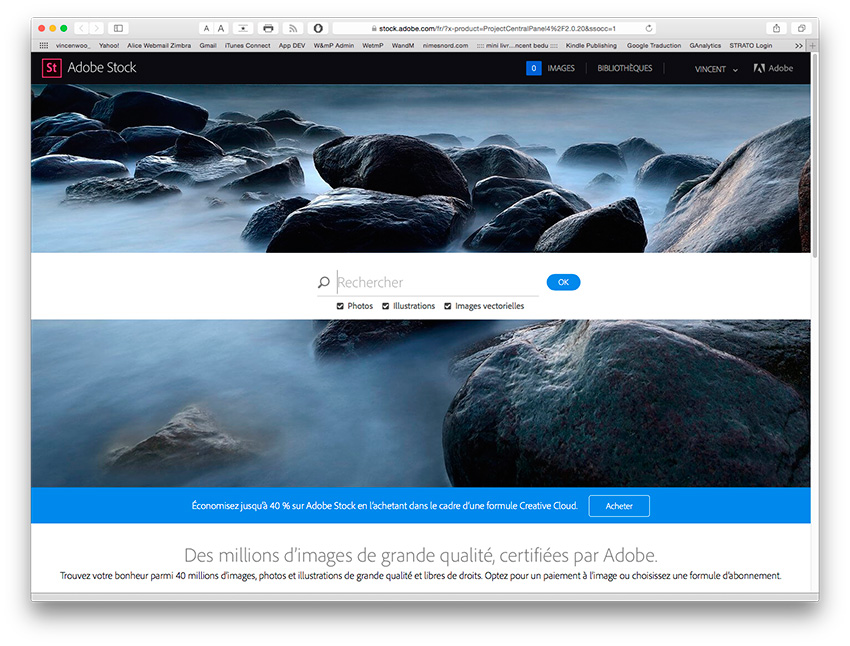
Déjà si vous ne trouvez pas la façon d’accéder à Adobe Stock, dans Photoshop, c’est que vous êtes aveugles. On peut y accéder dans le menu de la palette Creative Cloud, dans un menu contextuel de Fichier et dans la palette Bibliothèques. Ça se trouve , il doit encore avoir un autre lien quelque part dans Photoshop… Cela ouvre votre navigateur internet à cette adresse > https://stock.adobe.com/fr/ .
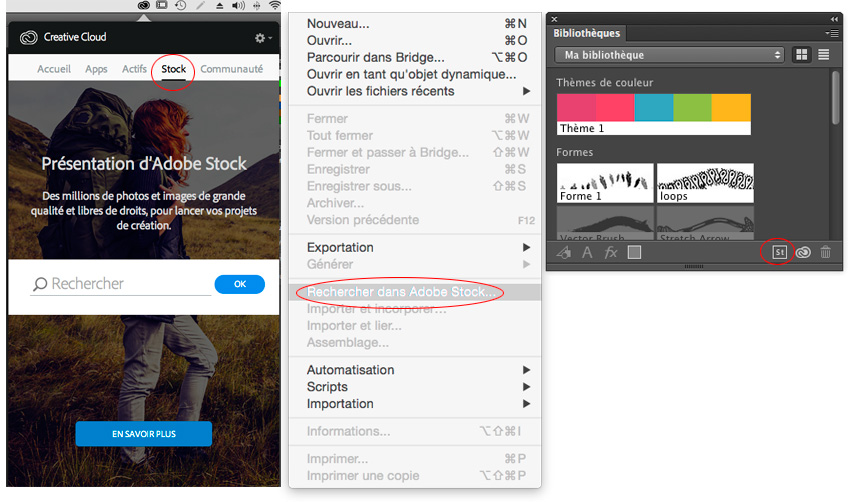
Et là, c’est très simple, dans la barre de recherche au milieu, vous tapez un mot clef. J’ai choisi : France.
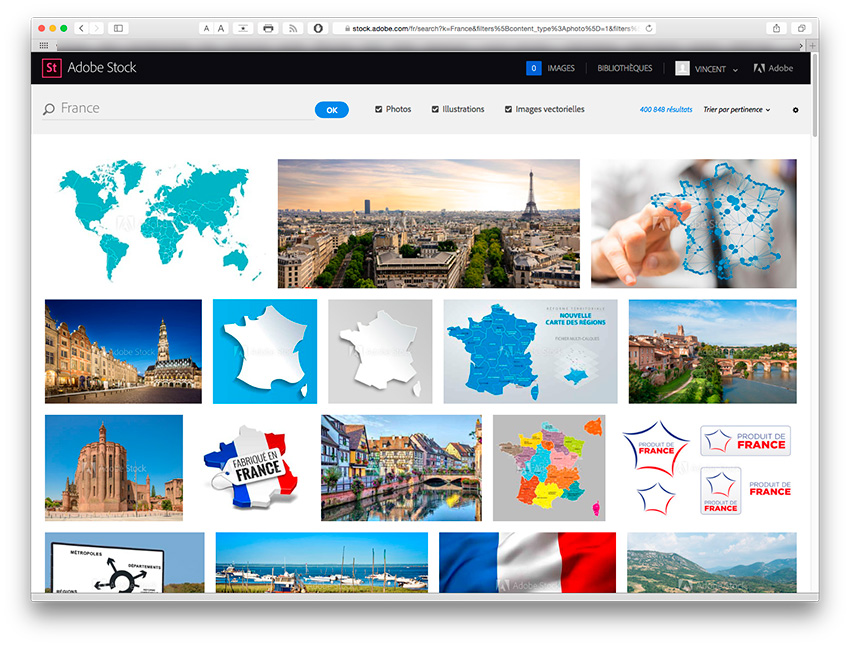
Là, vous avez tous les fichiers concernant France avec le nombre (un peu plus de 400 000) et surtout vous avez 3 catégories Photographie | Illustrations | Images vectorielles. Vous pouvez décocher les checkbox pour obtenir que la recherche de fichiers spécifiques. Vous pouvez chercher selon d’autres critères comme « récents, populaires, inédits » dans un menu contextuel « Trier par… », mais aussi par des options (icône rouage) comme l’orientation du document. Sympa. Bien sûr, ce sont les photographies qui sont largement les plus représentées dans les recherches.
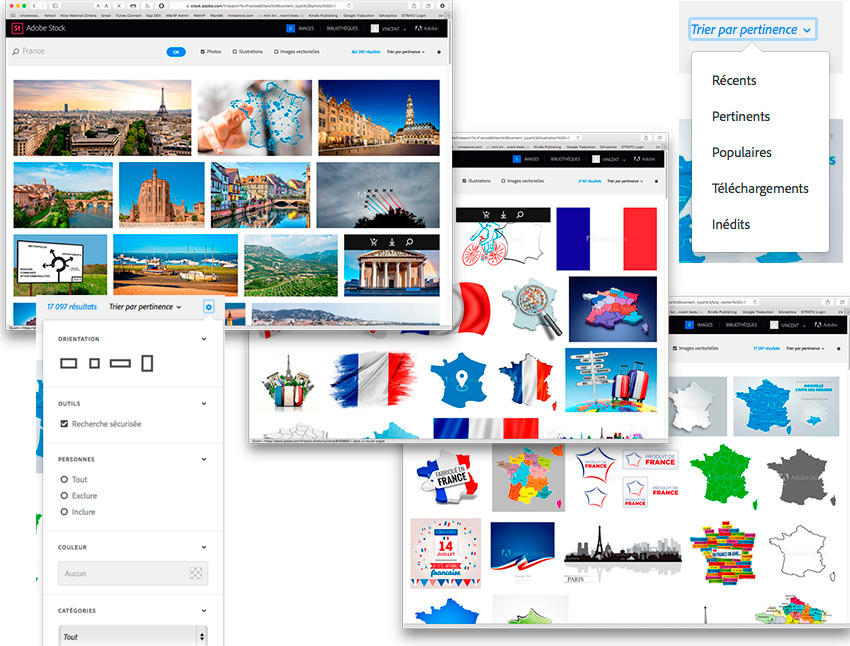
Par contre, on note des erreurs dans les recherches. J’ai tapé Nîmes et j’ai eu droit, parmi les photos, à la fontaine de la Place de la Comédie à Montpellier. Ci-dessous, 1er image : savon de Marseille (???), 3eme image : le Pont du Gard vers Remoulins, 4eme image, la place de la Comédie. En résumé, sur les 4 premiers élements, on en a droit 3 qui ne représentent pas Nîmes. Même si on associe, en général, le Pont du Gard à Nîmes, c’est quand même pas terrible sur le coup. Mais j’ai noté qu’en faisant, un autre jour, la même recherche (Nîmes), j’ai eu droit à des autres résultats plus conformes et sans erreur. Là, on avait droit qu’à des monuments de Nîmes. Bizarre… Mystèèèèère….
1er recherche…
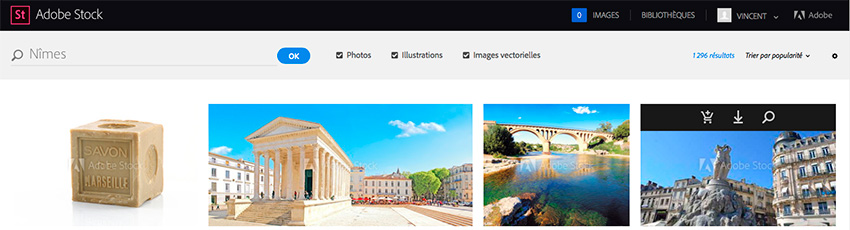
Seconde recherche…
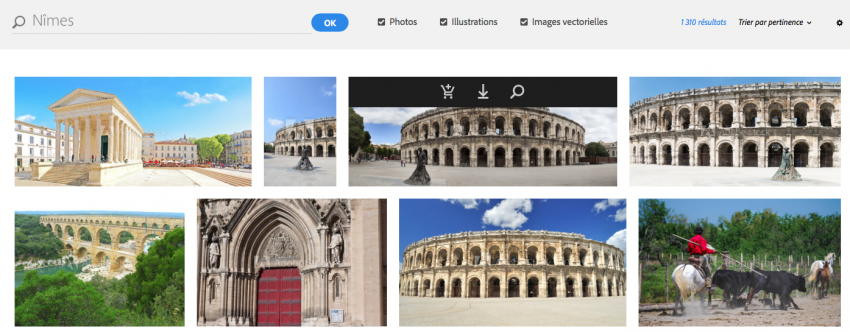
Vous avez fait votre choix. Dès que votre curseur passe sur une image, apparaît le menu avec 3 éléments : acheter (on passe au tiroir caisse), avoir un aperçu sans l’acheter (c’est sympa – cela télécharge l’aperçu de l’image) et lancer une autre recherche.
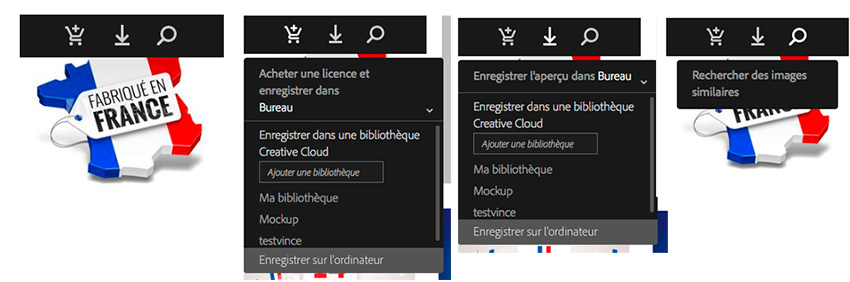
Si vous achetez, voilà les prix HT… >10€ à l’unité, 30€ par mois pour une formule annuelle (10 photos, soit 3€ la photo, que dalle…) mais ça, c’est si vous avez un abonnement CC. Sinon, c’est 50€. 750 images par mois, c’est possible selon la même formule mensuelle/annuelle et ça sera du 160€. Là, ça commence à chiffrer et c’est + 1€ pour les 751, 752, 753 eme photo, etc…
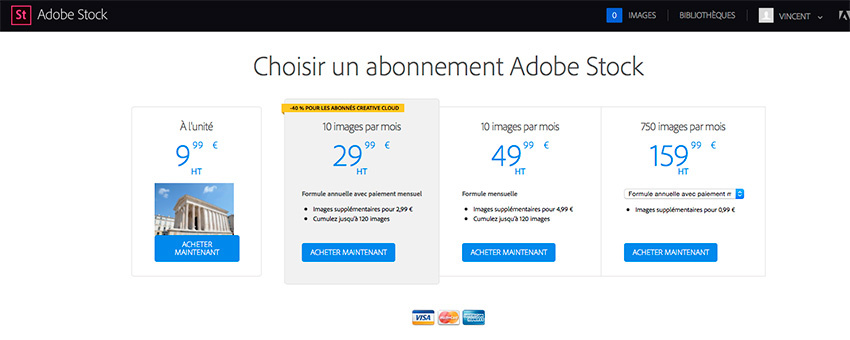
Voilà, c’est fait, c’est pas compliqué.
Si vous voulez un aperçu (l’image fait 1000 pixels en largeur avec le copyright et un n°), soit vous le téléchargez sur votre bureau, soit vous l’associez directement à une de vos biblios synchronisées avec votre compte CC. Vous pouvez créer directement un nouveau dossier dans Adobe Stock (bouton « ajouter une bibliothèque »). Pour que cela apparaisse dans Photoshop, j’ai du fermer la palette Bibliothèques et la réactiver (Dossier Photos Nimes). [ les traits rouges, ce sont un coup de brosse involontaire avant l’export Web…] À noter que l’aperçu de l’image vectorielle télécharge un fichier Illustrator.
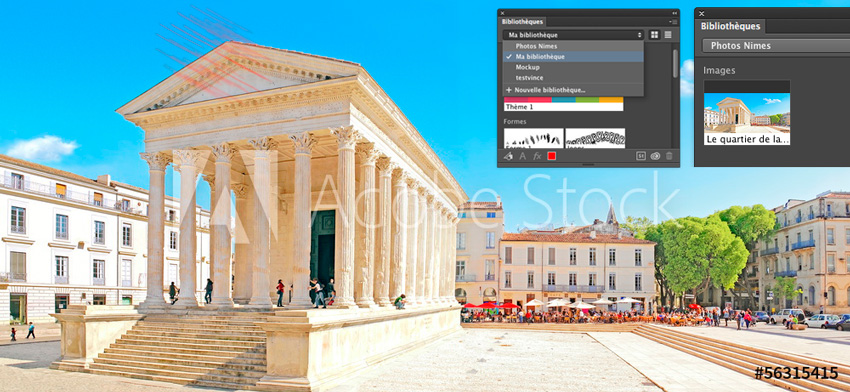
La démo est terminée.
À noter que vous pouvez vendre votre photo aussi sur Fotolia aka Adobe Stock.
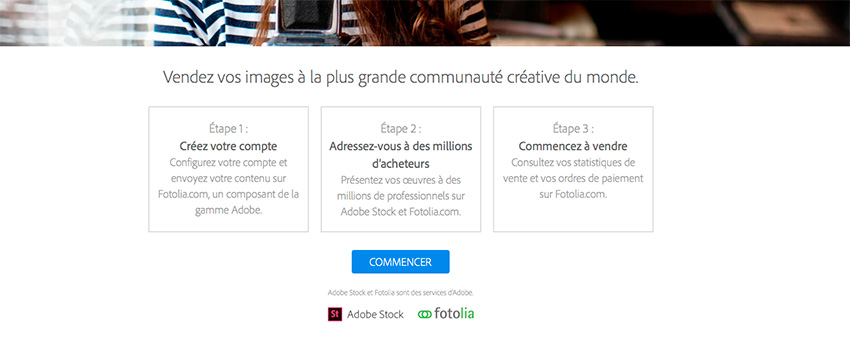
Bine sûr, vous avez des spécifications dont la taille minimum (2400 x 1600). On note qu’il est interdit de redimensionner de votre image (flûte, mon image qui fait 2399 x 1599 ne sera pas acceptée. ‘Pas le droit d’augmenter sa taille…)
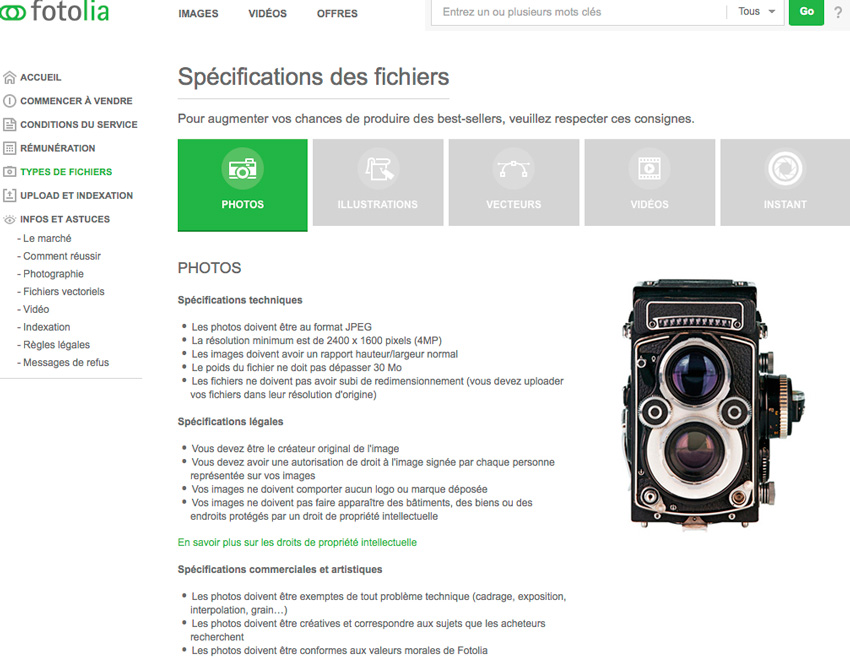
C’est tout pour ce billet.


